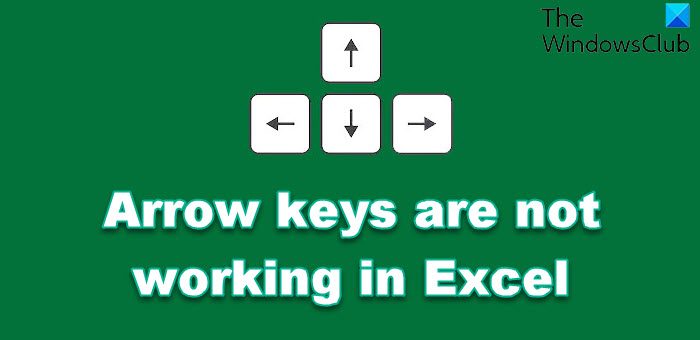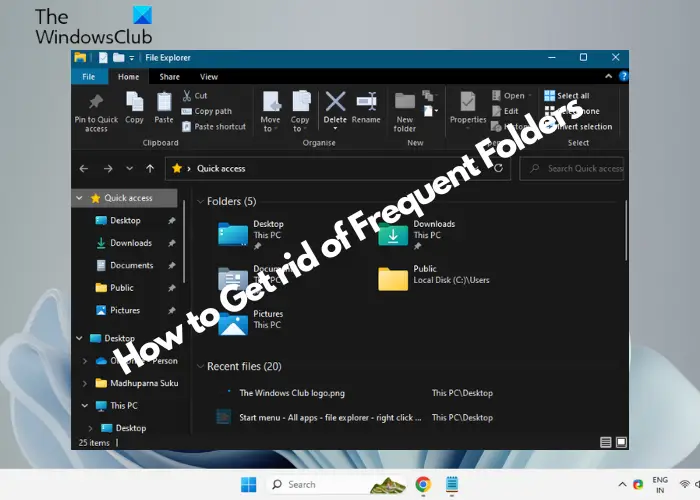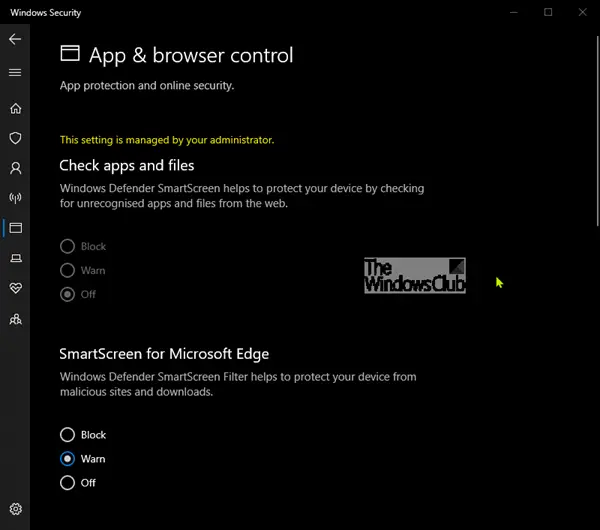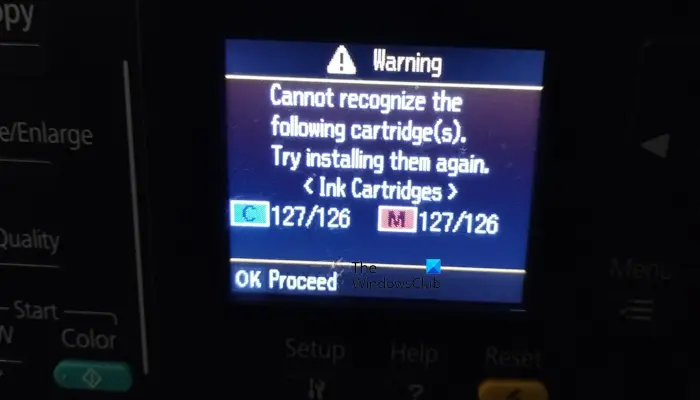Web 上には 2 つの異なるタイプの URL またはリンクが表示されます。1 つは HTTP で始まり、もう 1 つは HTTPS で始まります。 HTTPS リンクは SSL 証明書を使用して、接続を安全またはプライベートにします。時々、ユーザーから次のような報告がありました。HTTPS サイトが開かないWeb ブラウザを使用するとき。たとえば、Google Chrome のユーザーにはブラウザの表示が表示される場合があります。あなたの接続はプライベートではありません、NET::ERR_CERT_AUTHORITY_INVALIDエラーページ。
NET::ERR_CERT_AUTHORITY_INVALID

Windows PC 上の Google Chrome、Internet Explorer、Firefox、またはその他のブラウザを使用して HTTPS Web ページを開けない場合は、次の方法で解決できる可能性があります。SSL接続エラー。
どのブラウザでも HTTPS サイトが開かない
問題がサイト所有者ではなく自分にあることを確認するまでは、それ以上のアクションを実行しないでください。そのためには、パーマリンクに HTTPS を含む複数の Web サイトを開く必要があります。すべての HTTPS サイトが通常のブラウザーでは開かないが、他の Web ブラウザーでは開く場合は、問題を解決する必要があることを意味します。
1]変更時間
これは、HTTPS Web サイトを開けない場合の最も一般的な解決策です。による日付と時刻を変更する、この問題はすぐに解決できます。 Windows 10 で日付と時刻を変更するには、Win + I ボタンを押して設定パネルを開きます。選択時間と言語>日付と時刻。次に、タイムゾーンドロップダウン メニューを選択し、選択したタイム ゾーン以外の別のタイム ゾーンを選択します。ここで、エラーが表示されている HTTPS サイトを開いてみてください。
2] SSLキャッシュをクリアする
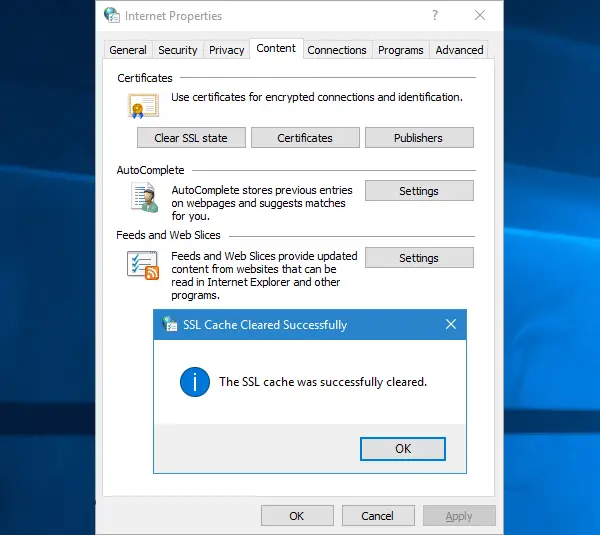
これは問題にはなりませんが、場合によっては問題が発生する可能性があります。 SSL キャッシュをクリアする必要があります。これは、「インターネット オプション」ページから行うことができます >コンテンツタブ。そのページには、というオプションがあります。SSL状態をクリアする。それをクリックしてください。
3] SSL証明書を検証する
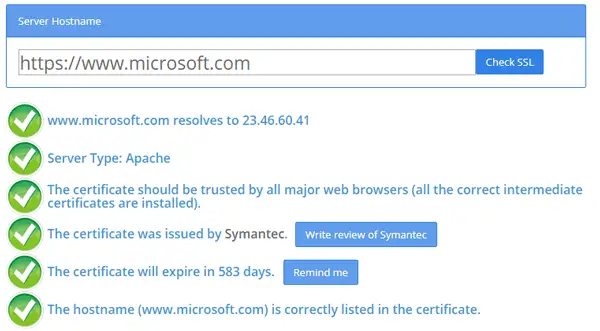
上記の提案を試しても問題が解決しない場合は、SSL 証明書をテストする必要がある可能性があります。これを行うには、次の場所に進みますこのウェブサイトをクリックし、プライバシー エラーが表示されるサイトの URL 全体を入力します。すべて緑色のチェックマークが表示されている場合は、サイトの SSL 証明書に問題がなく、あなただけが問題を抱えていることを意味します。ただし、赤い×印が見つかった場合は、その問題を解決できないことを意味しており、サイト管理者がアクションを起こす必要があります。
読む: Chrome ブラウザで安全でないコンテンツの警告を無効にする方法
4] DNS キャッシュをフラッシュする
コマンド プロンプト ウィンドウを開き、次のコマンドを実行して、DNSキャッシュをフラッシュする:
ipconfig /flushdns
これは役に立ちますか?
5] VPNを無効にする
インストールしましたプロトンVPN、信頼できるようですVPN ソフトウェアWindows用。しかし、VPN をインストールした後、この問題が発生し始めました。したがって、VPN ソフトウェアを使用している場合は、それを無効にして効果があるかどうかを確認してください。
6] ブラウザをリセットまたは再インストールする
Google Chrome でこのプライバシー エラー メッセージが表示されるようになった場合は、まずブラウザをリセットしてみてください。役立つリンクをいくつか紹介します –Chrome ブラウザをリセットする|Internet Explorerをリセットする|Firefoxをリセットする|リセットエッジ。それでも問題が解決しない場合は、ブラウザの再インストールが必要になる場合があります。
ここで何かが問題の解決に役立つことを願っています。
関連記事:

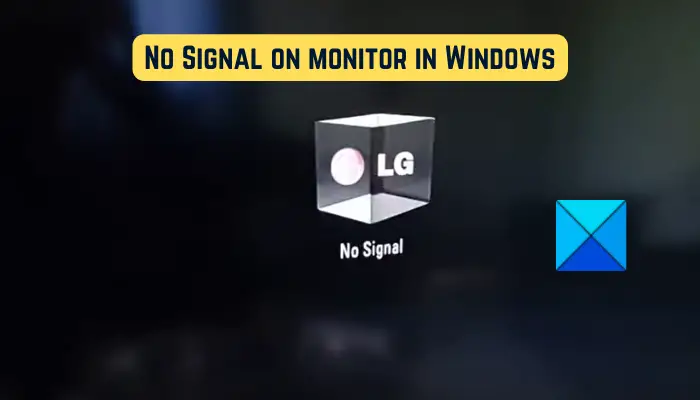
![BIOS でのカレンダーの日付の変更が機能しない [修正]](https://rele.work/tech/hayato/wp-content/uploads/2020/03/Changing-Calendar-date-BIOS-not-work.png)